2022 CITROEN C5 AIRCROSS sat nav
[x] Cancel search: sat navPage 185 of 276

183
Om ett fel uppstår
8► Dra åt muttern i mitten ordentligt för att hjulet
ska hållas på plats.
►
Sätt tillbaka verktygslådan på sin plats i
hjulcentrumet och knäpp fast den.
Om det inte ligger något hjul i
fördjupningen kan inte fästanordningen
(mutter och bult) sättas på plats.
Demontera ett hjul
Parkera bilen
Parkera bilen på ett sådant sätt att du
inte hindrar trafiken: på vågrät och stadig
mark där det inte är halt.
Med en manuell växellåda, koppla in
första växeln för att låsa hjulen, använd
parkeringsbromsen, om inte den är inställd
på automatiskt läge, och stäng av tändningen.
Med en automatisk växellåda, lägg först
i
P-läget för att låsa hjulen, använd
parkeringsbromsen, om inte den är inställd
på automatiskt läge, och stäng av tändningen.
Kontrollera sedan att parkeringsbromsens
kontrollampa lyser med fast sken på
instrumentpanelen.
Kontrollera att alla har klivit ut ur bilen och
befinner sig på en säker plats.
Placera vid behov en kil under det diagonalt
motsatta hjulet.
Kryp aldrig in under en bil som är upplyft med
hjälp av en domkraft; använd en pallbock.
Hjul med navkapsel
När hjulet monteras bort, ska du först
ta bort hjulsidan med hjulbultsnyckel genom
att dra i höjd med ventilhålet.
När hjulet monteras tillbaka igen , sätter du
tillbaka navkapseln genom att först placera
dess skåra mittemot ventilen och sen trycka
med handflatan runt om på navkapselns
ytterkant.
► Använd verktyg 7 för att ta bort
hjulbultskyddet på respektive bult
(aluminiumfälgar).
►
Montera stöldskyddshylsan 2
på hjulbultsnyckeln 5 för att lossa
stöldskyddsskruven.
►
Lossa de andra bultarna med endast
hjulbultsnyckeln
5
.
► Placera domkraftens fot 6 på marken och
kontrollera att den står lodrätt under lyftpunkten
fram
A eller bak B på underredet, närmast hjulet
som ska bytas.
► Veva ut domkraften 6 ända tills dess överdel
kommer i kontakt med lyftpunkt A eller B.
Stödområdet för bilens punkt A eller B måste
vara placerad på mittdelen av domkraftens
överdel.
►
L
yft bilen så att avståndet mellan hjulet och
marken är tillräckligt för att lätt kunna placera in
reservhjulet (som inte är punkterat).
Page 186 of 276

184
Om ett fel uppstår
Kontrollera att domkraften står stabilt.
Om underlaget är halt eller löst finns det
risk att domkraften börjar glida eller sjunker
ihop. Risk för personskador!
Var försiktig med placeringen av domkraften
i antingen lyftpunkt
A
eller B under bilen och
kontrollera att domkraftshuvudet är korrekt
centrerat under bilens kontaktyta. Annars
finns risk för skador på bilen och/eller att
domkraften sjunker ihop – risk för skador!
► Ta bort bultarna och förvara dem på en ren
plats.
►
T
a loss hjulet.
Montera ett hjul
Montera ett reservhjul med plåtfälg
eller ett nödreservhjul
Om bilen är utrustad med lättmetallfälgar
kommer brickorna A inte i kontakt med
reservhjul med plåtfälg eller ett provisoriskt
reservhjul. Hjulet hålls på plats med koniska
kontaktytan B på var och en av bultarna.
► Sätt hjulet på plats på navet.
► Skruva in bultarna för hand så långt det går .
►
Dra åt skyddskruven med hjulbultsnyckeln
5
utrustad med säkerhetshylsan
2
.
►
Dra åt de andra bultarna enbart med hjälp av
hjulbultsnyckeln
5
.
► Sänk åter bilen helt ned på marken.
► Fäll ihop domkraften 6 och ta bort den.
► Dra åt skyddsskruven med hjulbultsnyckeln 5
utrustad med säkerhetshylsan 2 .
►
Dra helt fast de andra bultarna med
hjulbultsnyckeln 5
.
►
Montera tillbaka de små kapslarna på var och
en av bultarna (beroende på utrustning).
►
Sätt tillbaka verktygen.
Efter ett hjulbyte
Lägg det punkterade hjulet i bagageutrymmet
eller demontera först den mittre kåpan för att
placera hjulet under golvet på reservhjulets plats
(beroende på version).
Med nödreservhjul
Avaktivera vissa körhjälpsfunktioner (Active
Safety Brake, Adaptiv farthållare, osv.).
Överskrid inte 80 km/h vid körning.
Körning med mer än ett provisoriskt reservhjul
är förbjudet.
Kör till en CITROËN-verkstad eller en
annan kvalificerad verkstad.
Kontrollera åtdragningen av reservhjulets
bultar och dess däcktryck.
Kontrollera även det punkterade däcket. Efter
en undersökning informerar teknikern dig
om däcket kan repareras eller om det måste
bytas.
Page 192 of 276

190
Om ett fel uppstår
► Öppna handskfacket.
► T a bort säkringsboxens lock.
►
T
a ut tången från dess plats.
Byta säkring
Innan du byter ut en säkring måste du:
► Identifiera orsaken till felet och åtgärda detta.
►
Stoppa all strömförsörjning.
►
Se till att bilen står stilla och slå av
tändningen.
►
Identifiera den trasiga säkringen med
hjälp av befintliga säkringstabeller och
kopplingsscheman.
V
id byte av en säkring är det viktigt att:
►
Använd specialtången för att dra ut säkringen
och kontrollera om den är hel eller inte.
►
Alltid byta en defekt säkring mot en säkring
med samma amperetal (samma färg). Om en
annan strömstyrka används kan det leda till
funktionsfel - brandrisk!
Om felet uppträder igen kort efter att säkringen
bytts ut bör du låta en CITROËN auktoriserad
verkstad eller en annan kvalificerad verkstad
kontrollera bilens elektriska system.
Säkringstabeller och motsvarande
kopplingsscheman finns att få hos en
CITROËN auktoriserad verkstad eller en
annan kvalificerad verkstad.
Byte av en säkring som inte finns med i
tabellerna kan leda till ett allvarligt
funktionsfel på din bil. Vänd dig till en
CITROËN-auktoriserad verkstad eller en
annan kvalificerad verkstad.
Hel
Trasig
Specialtång
Installation av elektriska tillbehör
Elsystemet i din bil är konstruerat för att
fungera störningsfritt med elutrustning som är
standard eller tillval i din bil.
Vänd dig till en CITROËN-verkstad eller
en annan kvalificerad verkstad innan du
monterar andra elektriska tillbehör.
CITROËN ersätter inte kostnader som
uppstår på grund av funktionsstörningar
som orsakats av montering och användning
av elektrisk utrustning som inte levererats
eller godkänts av CITROËN och som inte
installerats enligt dess specifikationer
– speciellt om alla anslutna tillbehör
tillsammans har en strömförbrukning på mer
än 10 mA.
Säkringar i
instrumentbrädan
Säkringsboxen finns i den nedre delen av
instrumentbrädan (på vänster sida).
För att komma åt säkringarna ska du följa
samma procedur som beskrivits för åtkomst till
verktygen för säkringsbyte.
Nedre säkringsboxen
Säkringsnr Strömstyrka
(Ampere) Funktioner
F4 15Signalhorn.
F6 20Pump till vindrute- och bakrutespolare.
F7 1012 V-USB-uttag bak.
F8 20Torkare bakruta.
F10 30Låsning/upplåsning av dörrar och tanklucka.
F14 5Larm (enhet).
F18 5Strömförsörjning för släpvagn.
F28 5Larm (siren), extra värme/ventilation fjärrkontrollmottagare.
F29 20Pekskärm (CITROËN Connect Radio eller CITROËN Connect Nav).
Page 212 of 276

210
CITROËN Connect Radio
Ange värdena för våglängdsområdet FM och AM via det virtuella tangentbordet.
Tryck på "OK" för att bekräfta.
Radiomottagningen kan påverkas av
användning av elektronisk utrustning
som inte är godkänd av märket såsom en
USB-laddare som är ansluten till 12 V-hylsan.
Den yttre omgivningen (kullar, höghus,
tunnlar, parkeringar, garage, osv.) kan
blockera mottagningen, även i RDS-läge.
Detta fenomen är fullständigt normalt när det
gäller överföring av radiovågor, och är på
inget sätt en indikation på ett funktionsfel i
ljudsystemet.
Ändra frekvensband
Tryck på Radio Media för att visa
huvudsidan.
Tryck på knappen "OPTIONS " för att komma åt
den sekundära sidan.
Tryck på "Band" för att byta frekvensband.
Tryck i det gråmarkerade området för att bekräfta.
Lagra en radiostation
Välj en station eller en frekvens.Tryck kort på stjärnkonturen. Om stjärnan är fylld är radiostationen redan lagrad.
Eller
Navigering
Konfigurera navigeringen och välj
destination via CarPlay® eller Android
Auto.
Luftkonditionering
21,518,5
Hanterar olika inställningar av
temperaturen och luftflödet.
Appar
Visa foton
För in ett USB-minne i USB-porten.
För att skydda systemet ska du inte
använda en USB-hubb.
Systemet kan läsa mappar och bildfiler i följande
format: .tiff ; .gif ; .jpg/jpeg ; .bmp ; .png.
Tryck på Applications för att visa huvudsidan.
Tryck på "Photos".
Välj en mapp.
Välj en bild att visa.
Tryck på den här knappen för att visa information om fotot.
Tryck på bakåtpilen för att gå tillbaka en nivå.
Hantering av meddelanden
Tryck på Applications för att visa huvudsidan.
Tryck på "SMS".
Välj fliken "SMS”.
Tryck på denna knapp för att välja visningsinställningar för meddelanden.
Tryck på denna knapp för att söka efter och välja en mottagare.
Välj fliken "Quick messages”.
Tryck på denna knapp för att välja visningsinställningar för meddelanden.
Tryck på denna knapp för att skriva ett nytt meddelande.
Tryck på papperskorgen bredvid det valda meddelandet för att radera det.
Tryck på denna knapp bredvid det valda meddelandet för att visa den andra sidan.
Tryck på denna knapp för att ändra texten.
Tryck på denna knapp för att skriva ett nytt meddelande.
Tryck på papperskorgen för att ta bort meddelandet.
Radio
Välja en station
Tryck på Radio Media för att visa
huvudsidan.
Tryck på en av knapparna för att utföra en automatisk sökning av radiostationer.
Eller
Flytta skjutreglaget upp eller ner för att
söka efter frekvenser manuellt.
Eller
Tryck på frekvensen.
Page 216 of 276

214
CITROËN Connect Radio
Telefon som är ansluten via
Bluetooth®
Från systemet, tryck på "Telephone" för
att visa huvudsidan.
Tryck på knappen "PHONE" för att visa den
sekundära sidan.
Tryck på "Android Auto" för att starta appen i systemet.
Tillgång till de olika ljudkällorna förblir tillgängliga
i marginalen av Android Auto-visningen, med
hjälp av pekknapparna som finns i det övre fältet.
Systemets menyer är hela tiden åtkomliga med
de särskilda knapparna.
Det kan bli en paus innan appar blir
tillgängliga, beroende på
nätverkskvaliteten.
Parkoppla en
Bluetooth
®-telefon
De tjänster som finns tillgängliga beror
på nätverket, SIM-kortet och
kompatibiliteten hos de Bluetooth-enheter
som används. Konsultera din telefons
bruksanvisning och leverantören för att se
vilka tjänster som finns tillgängliga.
Bluetooth-funktionen måste vara
aktiverad och smartphonen konfigurerad
som ”Synlig för alla” (i telefoninställningarna).
Telefon
USB-uttag
Se avsnittet ”Ergonomi och komfort” för
mer information om vilka USB-uttag som är
kompatibla med CarPlay
® eller Android Auto-
appar, beroende på utrustning.
Besök tillverkarens svenska webbplats
för att få information om vilka
smartphone-modeller det finns stöd för.
Att synkronisera en smartphone gör det möjligt för användare att visa appar som
stöder telefonens CarPlay
® eller Android
Auto-teknologi på fordonets skärm. För
CarPlay
®CarPlay -teknologi, måste®
-funktionen först aktiveras på telefonen.
Låsa upp smartphonen så att
kommunikationsprocessen mellan
smartphonen och systemet ska fungera.
Då principer och standarder ständigt ändras,
rekommenderar vi att du uppdaterar din
smartphones operativsystem såväl som
datum och tid på din smartphone och ditt
system .
Anslutning av smartphone
via CarPlay
®
Beroende på land.
När USB-kabeln ansluts inaktiverar
CarPlay®-funktionen systemets
Bluetooth®-läge.
Funktionen ” CarPlay” kräver en kompatibel
smartphone och kompatibla appar.
Anslut USB-kabeln. Din smartphone börjar laddas när den ansluts till
USB-kabeln.
Från systemet, tryck på Telephone för att
visa CarPlay®-gränssnittet.
Eller
Om din smartphone redan är ansluten via
Bluetooth®.Anslut USB-kabeln. Din smartphone börjar laddas när den ansluts till
USB-kabeln.
Från systemet, tryck på "Telephone" för
att visa huvudsidan.
Tryck på knappen ”PHONE” för att komma till
andra sidan.
Tryck på "CarPlay" för att visa CarPlay®
gränssnittet.
När USB-kabeln kopplas bort och
tändningen stängs av och sedan sätts på
igen, kommer systemet inte automatiskt att
ändra till Radio Media-läge; källan måste
ändras manuellt.
CarPlay®- navigering kan nås när som
helst genom att trycka på systemets
Navigation knapp.
Android Auto anslutning av smartphone via
Beroende på land.Ladda ner Android Auto-applikationen på
smarttelefonen.
Funktionen ”Android Auto” kräver
användning av en kompatibel
smartphone och kompatibla appar.
Telefon som inte är ansluten via
Bluetooth®
Anslut en USB-kabel. Din smartphone börjar laddas när den ansluts till en
USB-kabel.
Från systemet, tryck på "Telephone" för
att visa huvudsidan.
Tryck på "Android Auto" för att starta appen i systemet.
Beroende på smartphone kan det
vara nödvändigt att aktivera ” Android
Auto”-funktionen.
Under denna procedur visas flera
skärmsidor som rör vissa funktioner.
Godkänn dessa för att starta och slutföra
anslutningen.
När du ansluter en smartphone till
systemet, rekommenderar vi att du
aktiverar Bluetooth
® på telefonen.
Page 222 of 276

220
CITROËN Connect Nav
CITROËN Connect Nav
GPS-Navigation – Appar
– Multimedia-ljudsystem –
Bluetooth
® telefon
Funktionerna och inställningarna som
beskrivs varierar beroende på
fordonsversion och konfiguration samt det
land det säljs i.
Av säkerhetsskäl och eftersom de kräver upprepad uppmärksamhet från föraren,
måste följande användning utföras när
fordonet står still och tändningen är på:
–
Para ihop smartphone med systemet via
Bluetooth.
–
Användning av smartphone.
–
Ansluta till CarPlay® eller Android Auto-
appar (vissa appar avbryter sin visning när
fordonet är i rörelse).
– Att titta på video (videon stoppar när
fordonet börjar röra på sig igen).
–
Ändra systeminställningar eller
konfiguration.
AM och DAB Radio är inte tillgängliga på hybridfordon.
Systemet är skyddat så att det endast
fungerar i ditt fordon.
Meddelandet Energisparläge visas när
systemet är på väg att gå in i standby-läge.
System- och kartuppdateringar kan
laddas ner från varumärkets webbsida.
Uppdateringsprocessen finns även tillgänglig
där.
Systemets mjukvaru-källkoder (OSS)
finns tillgängliga på följande adresser:
https://www.groupe-psa.com/fr/oss/
https://www.groupe-psa.com/en/oss/
De första stegen
När motorn är igång kan du stänga av
ljudet med en tryckning.
När tändningen är frånslagen startas systemet
med en tryckning.
Höj eller sänk volymen med ratten eller
knapparna "plus" och "minus" (beroende på
utrustning).
Använd menyknapparna på vardera sidan
om eller nedanför pekskärmen för att öppna
menyerna och tryck sedan på knapparna som
visas på skärmen.
Beroende på modell ska du använda knapparna
"Source" eller "Menu" för att öppna menyerna
och tryck sedan på knapparna som visas på
skärmen.
Du kan när som helst visa menyerna genom att
trycka helt kort med tre fingrar på skärmen.
Alla pekzoner på skärmen visas i vitt.
Tryck på bakåtpilen för att gå tillbaka en nivå.
Tryck på "OK" för att bekräfta.
Skärmen har kapacitiv pekteknik.
För att rengöra skärmen rekommenderas
användning av en mjuk duk (t.ex. en
glasögonduk) som inte repar och som är utan
tillsatsmedel.
Använd inte vassa föremål på skärmen.
Rör inte skärmen med våta händer.
Viss information syns hela tiden i sidofälten eller
i det övre fältet av pekskärmen (beroende på
utrustning):
–
Information om status på luftkonditionering
(beroende på version) och direkt tillgång till
motsvarande meny
.
–
Gå direkt till val av ljudkälla för att se listan
över radiostationer (eller titlar beroende på
källa).
Page 229 of 276

227
CITROËN Connect Nav
11Ange en adress eller nyckelorden för destinationen.
Tryck på "OK" för att välja "Vägvisningsvillkor ".
Eller
Guidad metod:
För att kunna använda navigering måste
du ange ” Ort”, ”Gata” (förslag visas
automatiskt när du börjar skriva), och sedan
ange ”Nummer ” med hjälp av den virtuella
knappsatsen, eller välja en adress från
”Kontakt” listan eller adress ” Historik”.
Om du inte bekräftar numret kommer
navigationssystemet visa en ände av
gatan.
Tryck på knappen "MENY" för att komma åt den
sekundära sidan.
Välj ”Ange adress”.
Sedan
Välj "Land".
Välj knappsats-språk.
Ändra knappsatstyp enligt de valda
språket: ABCDE; AZERTY; QWERTY
eller QWERTZ.
Ange "Ort”, "Gata" och "Nummer ", och
bekräfta genom att trycka på de visade
förslagen.
Tryck på "OK" för att välja "Vägvisningsvillkor ".
Och/eller
Välj "Visa på karta" för att välja
"Vägvisningsvillkor ".
Tryck på "OK" för att starta guidad
navigation.
Zooma in och ut med knapparna eller
med två fingrar på skärmen.
Till någon av de senaste
destinationerna
Tryck på Navigation för att visa huvudsidan.
Tryck på knappen "MENY" för att komma åt den
sekundära sidan.
Välj ”Mina destinationer”.
Välj fliken " Senaste”.
Välj aktuell adress från listan för att visa
”Vägvisningsvillkor ”.
Tryck på "OK" för att starta guidad
navigation.
Välj ”Position” för att se ankomstplats på
kartan.
Till ”Min bostad” eller ”Mitt
arbete”
Tryck på Navigation för att visa huvudsidan.
Tryck på knappen "MENY" för att komma åt den
sekundära sidan.
Välj ”Mina destinationer”.
Välj fliken " Favoriter”.
Välj ”Min bostad”.
Eller
Välj ”Mitt arbete”.
Eller
Välj en förinställd favoritdestination.
Till en kontakt
Tryck på Navigation för att visa huvudsidan.
Tryck på knappen "MENY" för att komma åt den
sekundära sidan.
Välj ”Mina destinationer”.
Välj fliken " Kontakt”.
Välj en kontakt i listan för att starta guidad
navigering.
Till intressanta platser (POI)
Guidad metod:
Intressanta platser (POI) är uppdelade i olika
kategorier.
Page 234 of 276
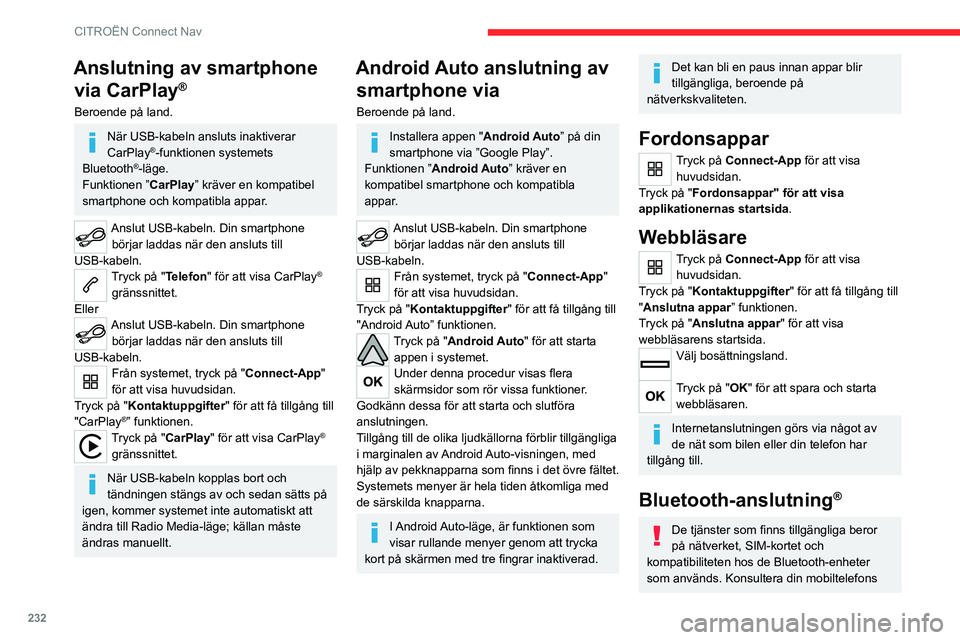
232
CITROËN Connect Nav
Anslutning av smartphone via CarPlay
®
Beroende på land.
När USB-kabeln ansluts inaktiverar
CarPlay®-funktionen systemets
Bluetooth®-läge.
Funktionen ” CarPlay” kräver en kompatibel
smartphone och kompatibla appar.
Anslut USB-kabeln. Din smartphone börjar laddas när den ansluts till
USB-kabeln.
Tryck på "Telefon" för att visa CarPlay®
gränssnittet.
Eller
Anslut USB-kabeln. Din smartphone börjar laddas när den ansluts till
USB-kabeln.
Från systemet, tryck på "Connect-App"
för att visa huvudsidan.
Tryck på "Kontaktuppgifter" för att få tillgång till
"CarPlay
®” funktionen.
Tryck på "CarPlay" för att visa CarPlay®
gränssnittet.
När USB-kabeln kopplas bort och
tändningen stängs av och sedan sätts på
igen, kommer systemet inte automatiskt att
ändra till Radio Media-läge; källan måste
ändras manuellt.
Android Auto anslutning av smartphone via
Beroende på land.
Installera appen " Android Auto” på din
smartphone via ”Google Play”.
Funktionen ” Android Auto” kräver en
kompatibel smartphone och kompatibla
appar.
Anslut USB-kabeln. Din smartphone börjar laddas när den ansluts till
USB-kabeln.
Från systemet, tryck på "Connect-App"
för att visa huvudsidan.
Tryck på "Kontaktuppgifter" för att få tillgång till
"Android Auto” funktionen.
Tryck på "Android Auto" för att starta appen i systemet.
Under denna procedur visas flera
skärmsidor som rör vissa funktioner.
Godkänn dessa för att starta och slutföra
anslutningen.
Tillgång till de olika ljudkällorna förblir tillgängliga
i marginalen av Android Auto-visningen, med
hjälp av pekknapparna som finns i det övre fältet.
Systemets menyer är hela tiden åtkomliga med
de särskilda knapparna.
I Android Auto-läge, är funktionen som
visar rullande menyer genom att trycka
kort på skärmen med tre fingrar inaktiverad.
Det kan bli en paus innan appar blir
tillgängliga, beroende på
nätverkskvaliteten.
Fordonsappar
Tryck på Connect-App för att visa huvudsidan.
Tryck på "Fordonsappar" för att visa
applikationernas startsida.
Webbläsare
Tryck på Connect-App för att visa huvudsidan.
Tryck på "Kontaktuppgifter" för att få tillgång till
"Anslutna appar” funktionen.
Tryck på "Anslutna appar" för att visa
webbläsarens startsida.
Välj bosättningsland.
Tryck på "OK" för att spara och starta webbläsaren.
Internetanslutningen görs via något av
de nät som bilen eller din telefon har
tillgång till.
Bluetooth-anslutning®
De tjänster som finns tillgängliga beror
på nätverket, SIM-kortet och
kompatibiliteten hos de Bluetooth-enheter
som används. Konsultera din mobiltelefons